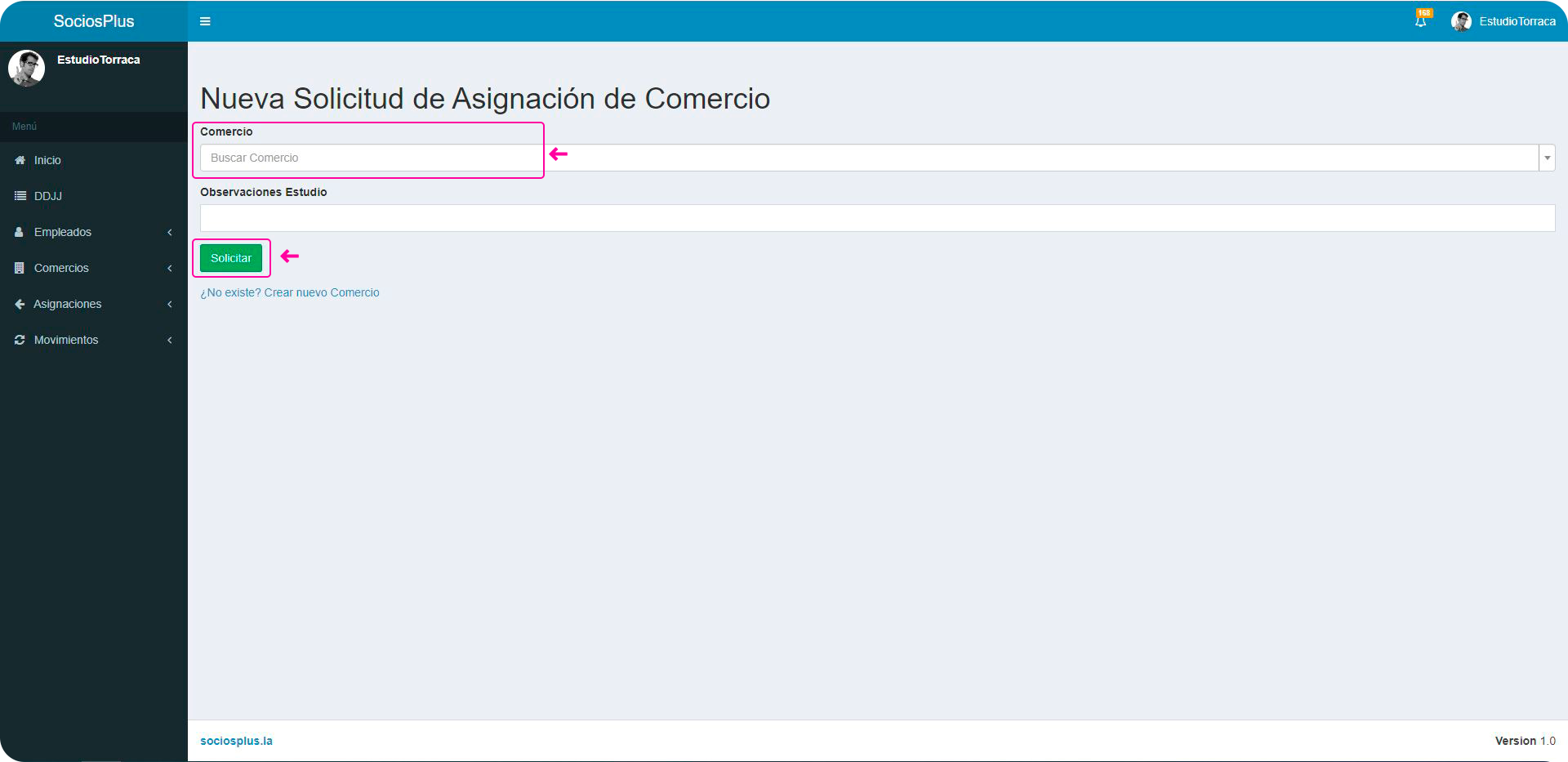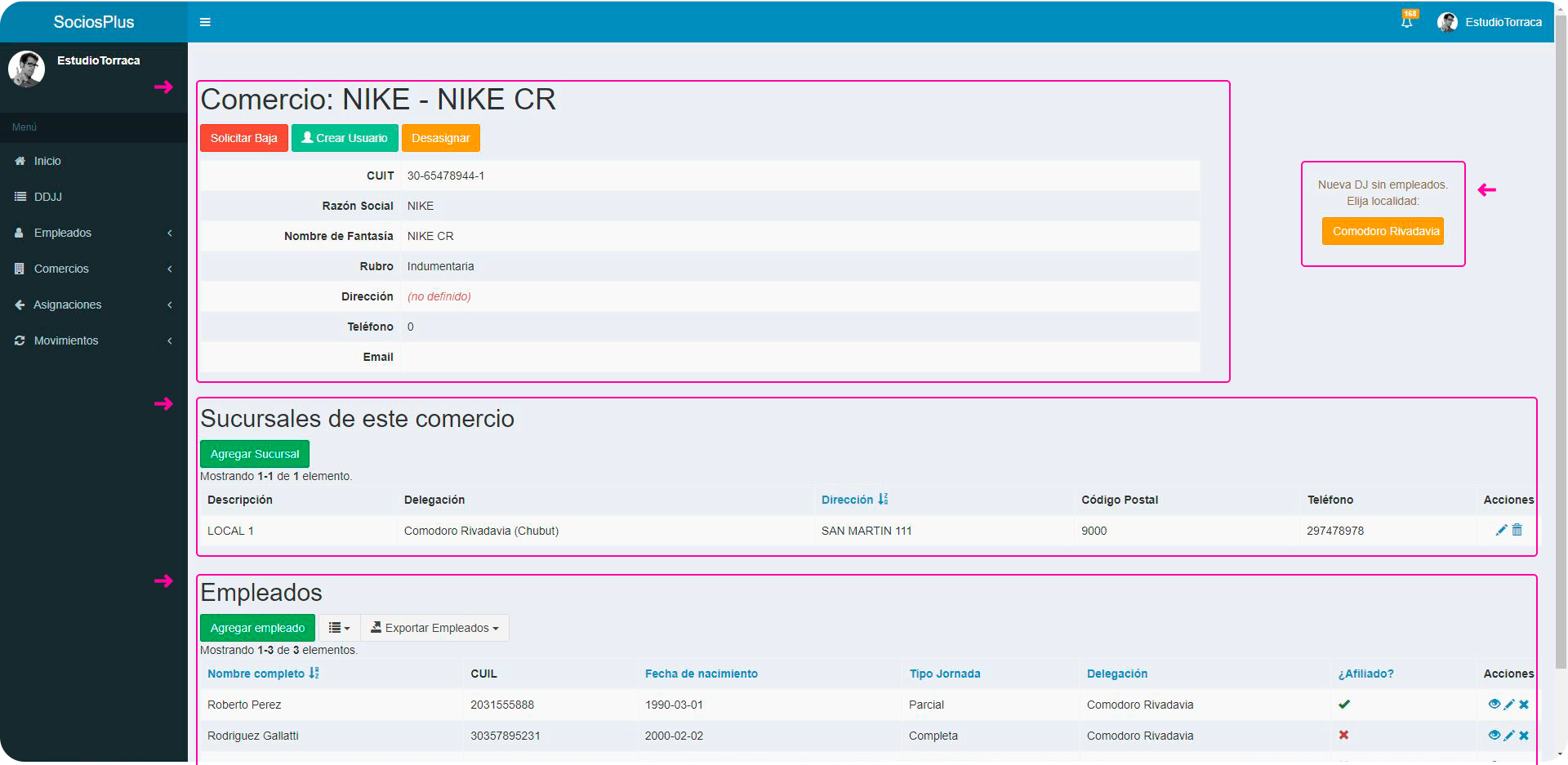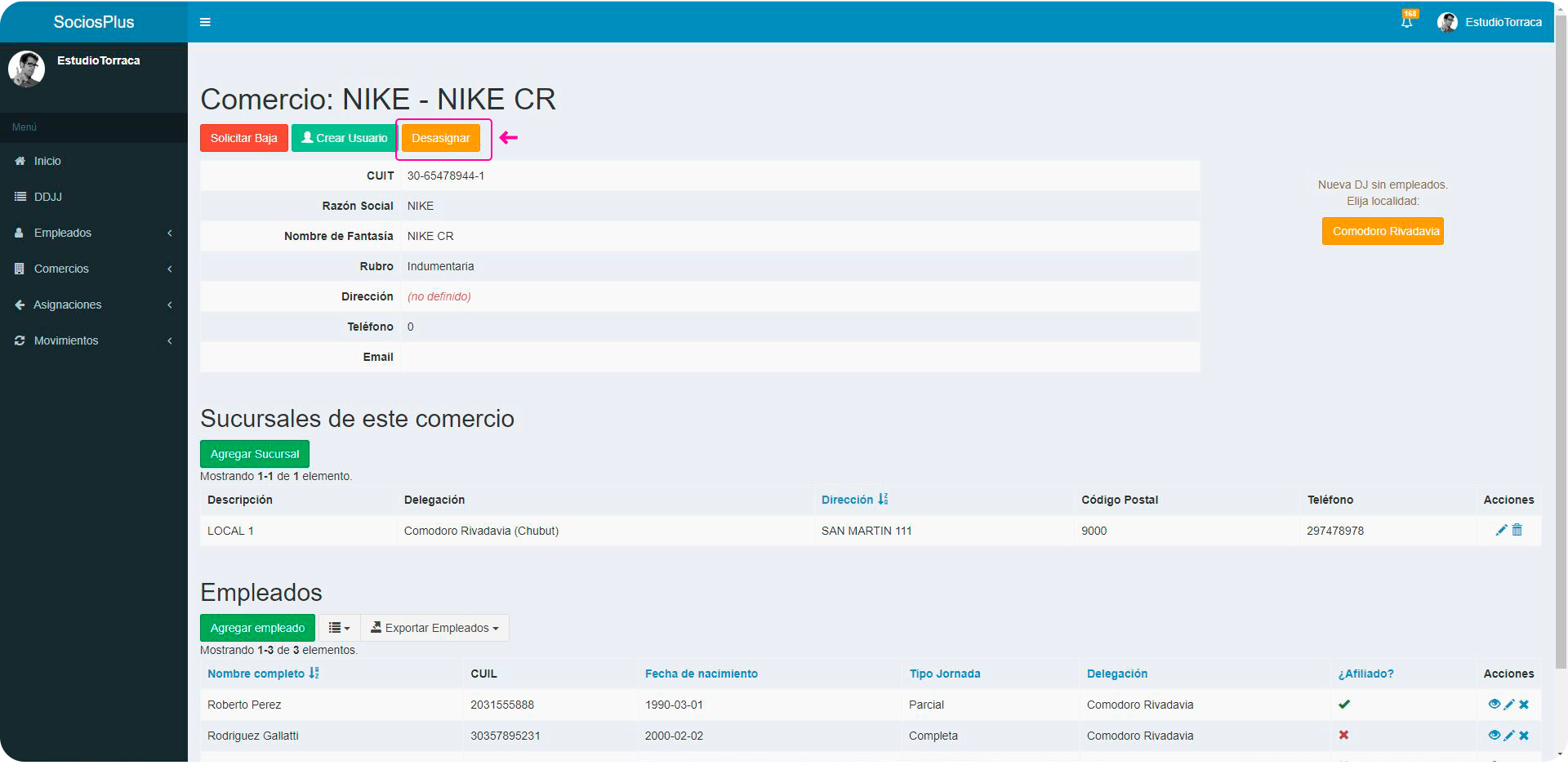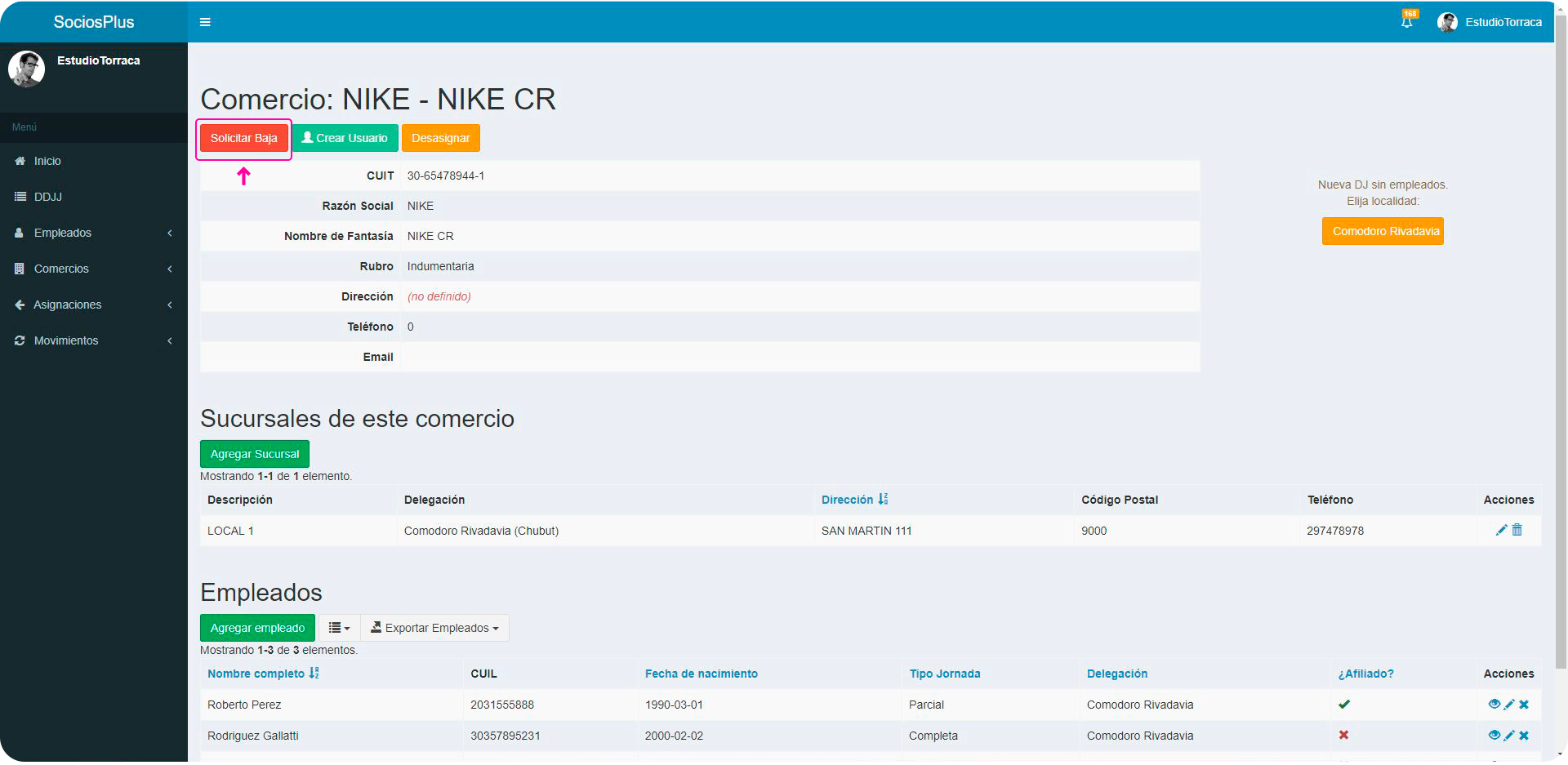TUTORIALES
Gestionar Comercios
Te mostramos cómo asignarte comercios, visualizar y modificar su información y darlos de baja.
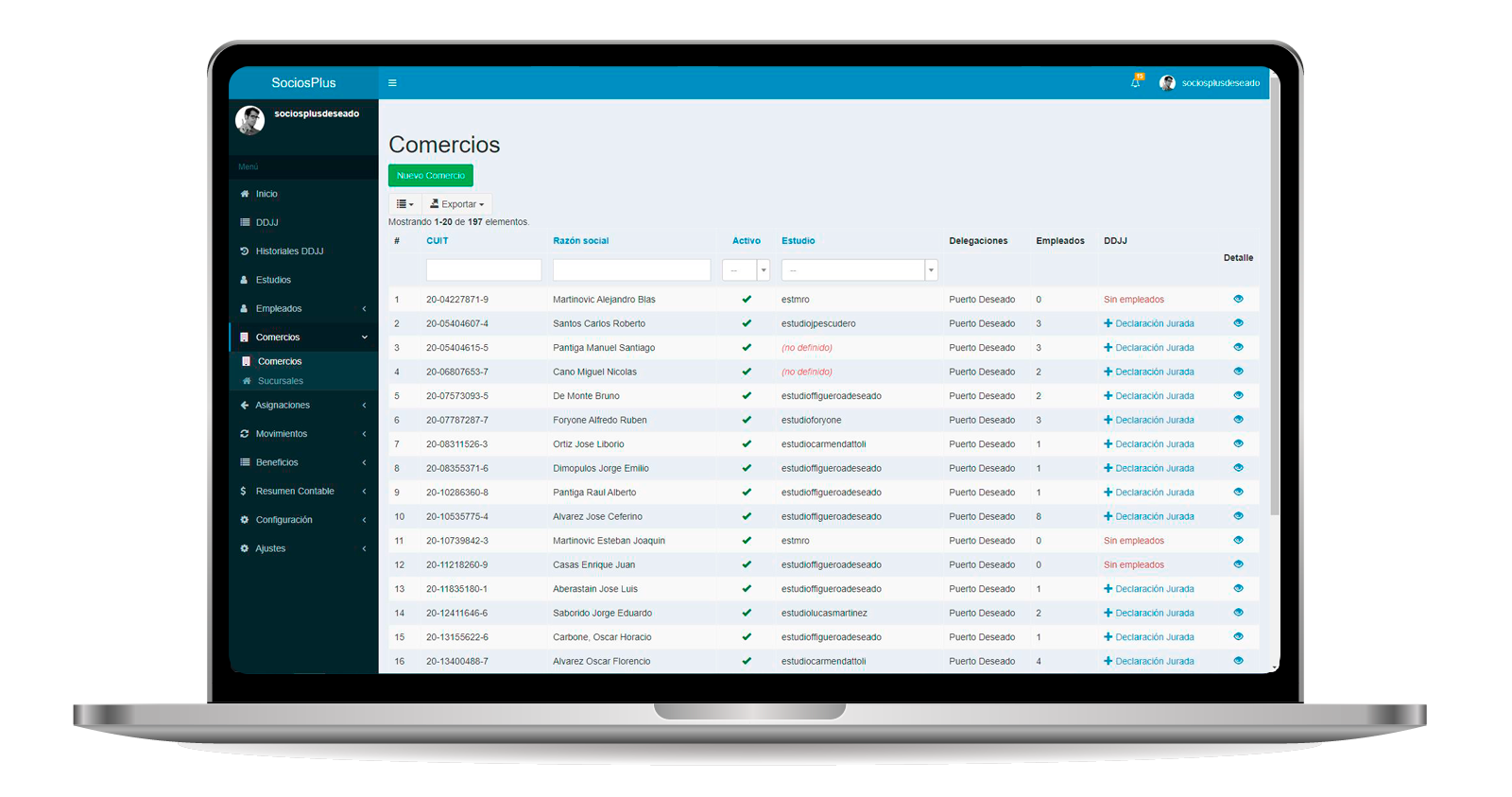
1. Gestionar Comercios > Ver comercios asociados
Presioná en el menú lateral izquierdo Comercios/Comercios para ver la lista de comercios que tenés asociados a tu usuario y solicitar la asignación de un comercio a tu usuario.
Podés filtrar por CUIT, Razón Social o si están activos. También, podés exportar esa lista presionando en el botón <<Exportar>> y seleccionando el formato del archivo.
2. Gestionar Comercios >
Asociar un comercio a tu cuenta
Presionando en <<Solicitar Asignación de comercio>> podrás crear una solicitud para que se asigne un comercio a tu usuario. Para esto, deberás buscarlo por Razón Social en el campo <<Comercio>>. También, podrás agregar observaciones para el sindicato. Pueden existir dos escenarios:
- Si el comercio no estaba asociado a ningún usuario, quedará automáticamente asociado al tuyo y podrás comenzar a operar de inmediato.
- Si el comercio ya estaba asociado a un usuario, la solicitud de cambio deberá autorizarla un empleado del sindicato. Para agilizar este trámite también podés comunicarte con el sindicato.
En el caso de que el comercio no exista en el sistema, presioná en <<¿No existe? Crear nuevo Comercio>> e ingresá los datos del mismo. El comercio nuevo quedará automáticamente asociado a tu cuenta.
3. Gestionar Comercios > Ver detalles de un comercio
Presionando en <<Ver>> (en forma de ojo) a la derecha de un comercio, podés ver los detalles del mismo. Desde acá también podrás:
- Solicitar la baja del comercio.
- Crear un usuario para que puedan visualizar información.
- Desasignar al comercio de tu usuario.
- Crear una Declaración Jurada para un período sin empleados.
También, podrás gestionar las sucursales y los empleados del comercio. Es importante que mantengas esta información siempre actualizada.
Tené en cuenta que no podrás modificar la información fiscal del comercio. De ser necesario, deberás comunicarte con el sindicato.
4. Gestionar Comercios > Desasignar un comercio de tu cuenta
Esta opción debe utilizarse únicamente cuando ya no administrarás un comercio desde tu cuenta, pero el mismo podría ser administrado por otra cuenta.
Debés presionar sobre <<Desasignar>> y, luego, confirmar en el cuadro de diálogo. Automáticamente, el comercio desaparecerá de tu lista de comercios asociados.
5. Gestionar Comercios > Dar de baja un comercio
Esta opción debe utilizarse únicamente cuando el comercio se da de baja ante la AFIP.
Debés presionar sobre <<Solicitar Baja>>, confirmar el cuadro de diálogo y, luego, completar el formulario de solicitud de baja, donde deberás adjuntar una copia de la baja ante la AFIP e incluir observaciones para el sindicato.
Una vez que alguien del sindicato autorice la baja, el comercio quedará como inactivo, todos los empleados del comercio quedarán con situación laboral «Inactivo» y, si alguno figuraba como afiliado, su situación sindical pasará a ser «No afiliado».